이미지 결과가 없는 Facebook 게시물 공유를 쉽게 수정하는 방법
게시 됨: 2022-12-03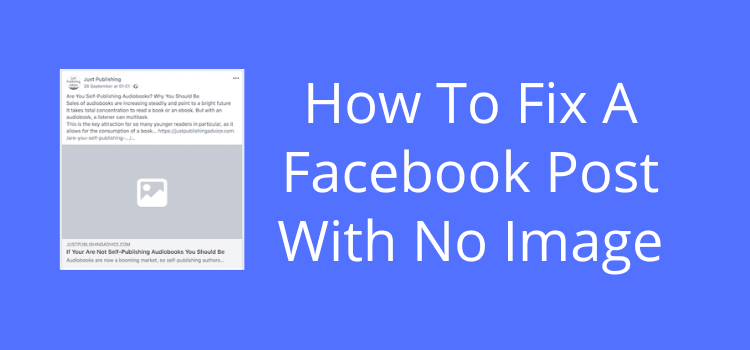
Facebook 게시물 이미지가 표시되지 않는 문제가 있습니까?
Facebook 공유에 추천 이미지 대신 회색 상자가 표시되면 짜증이 납니다.
새 블로그 게시물이나 도서 홍보 기사를 작성하는 데 몇 시간을 보냈습니다.
그런 다음 Facebook에서 공유하면 소셜 미디어 이미지가 없습니다. Facebook 사용자에게는 보기 흉한 회색 상자일 뿐입니다.
페이스북 이미지 정보
풀 사이즈로 이미지를 올리면 페이스북에 문제가 없습니다.
프로필 사진이나 Facebook 페이지의 표지 이미지일 수 있습니다.
Facebook은 직접 업로드한 사진을 Facebook 사진 크기 및 종횡비에 맞게 즉시 렌더링하여 페이지에 저장합니다.
새 글을 작성하고 이미지를 직접 업로드하면 일반적으로 문제가 없습니다.
그러나 이미지에 링크가 첨부되지 않는다는 점을 알아야 합니다. 이는 모바일 사용자에게 적합하지 않습니다.
텍스트 끝에 수동으로 링크를 추가해야 합니다. 하지만 너무 작아 모바일 사용자가 클릭하기 어려운 경우가 많습니다.
링크 이미지를 사용하여 블로그 게시물이나 기사를 추가할 새 Facebook 게시물을 만드는 것이 좋습니다.
Facebook이 이미지 링크를 공유하는 방법
공유 앱을 사용하여 블로그나 웹사이트의 게시물을 포함하여 웹의 모든 페이지를 공유할 수 있습니다.
Facebook은 페이지를 스케이프하고 이미지뿐만 아니라 텍스트 제목과 설명을 가져옵니다. 그러나 이미지는 Facebook에 저장되지 않습니다.
Facebook은 블로그 또는 공유 게시물에서 게시물에 표시되는 이미지를 가져옵니다. 개인 프로필이나 비즈니스 페이지에서도 동일하게 작동합니다.
외부 웹사이트에서 공유 버튼을 사용하거나 사이트 링크를 Facebook 게시물 편집기에 붙여넣는 것은 중요하지 않습니다.
페이지 링크를 공유하면 다른 Facebook 사용자의 뉴스 피드에 올바른 텍스트와 이미지가 표시됩니다.
아래 이미지와 같이 보일 것입니다.

페이지를 성공적으로 공유하면 세 부분으로 구분됩니다.
상단에는 페이지 링크 주소를 포함한 텍스트가 있습니다. 링크는 종종 축약되지만 여전히 작동합니다.
다음은 이미지입니다. 올바르게 렌더링되면 이미지도 링크입니다.
모바일 장치를 사용하는 사람이 훨씬 쉽게 사용할 수 있습니다. 사용자는 손가락이나 엄지손가락으로 이미지를 클릭하기만 하면 됩니다.
마지막으로 SEO 메타 콘텐츠를 위한 상자가 있을 수 있습니다. 외부 페이지에 원래 게시물에 이러한 메타 설명 태그가 포함되어 있는 경우에만 표시됩니다.
내 Facebook 공유 이미지가 표시되지 않는 이유는 무엇입니까?
그러나 때때로 직장에서 Facebook 그렘린이 있습니다. 이는 일부 백그라운드 코드 태그가 잘못되어 발생한 결과입니다.
때로는 이미지를 올바르게 로드하지 않는 Facebook의 일반적인 문제일 수 있습니다. 문제를 해결하기 전에 다른 Facebook 페이지와 프로필을 확인하여 널리 퍼진 문제인지 확인하세요.
그렇다면 몇 시간 동안 기다리십시오. Facebook은 일반적으로 이와 같은 문제를 매우 빠르게 해결합니다.
Facebook은 Open Graph 태그(OG)라는 시스템을 사용합니다.
이러한 메타 태그는 Facebook의 공유 게시물에서 모든 텍스트 및 Facebook 이미지 크기에 대한 매개변수를 설정합니다.
이미지 업로드 디스플레이 크기에 대한 OG 이미지 태그가 잘못되면 Facebook은 이미지 대신 아무것도 로드하지 않거나 회색 상자를 로드합니다.
이미지가 200픽셀보다 작은 경우에도 발생할 수 있습니다.
이미지 URL에 대한 이 메타 속성 OG 이미지 콘텐츠 태그의 형식이 잘못된 경우 가능한 두 가지 결과입니다. 하나는 회색 상자이고 다른 하나는 이미지가 전혀 없습니다.
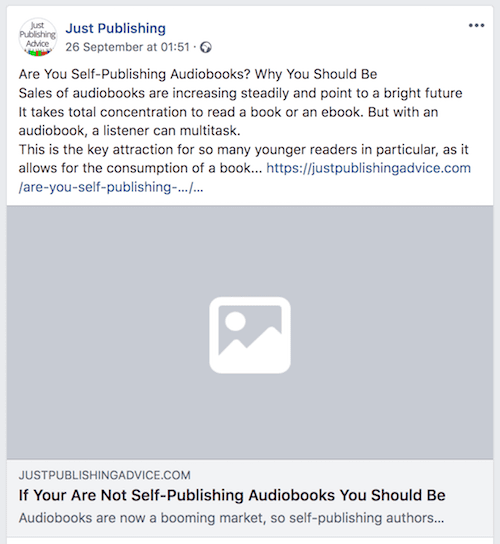

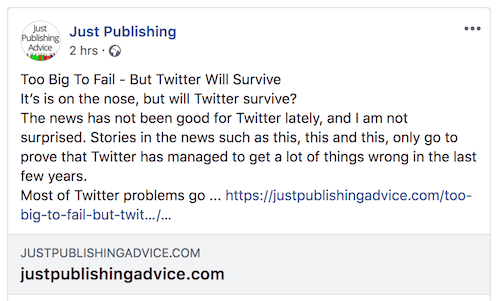
두 결과 모두 귀하의 게시물에 대한 관심과 참여를 훨씬 덜 받게 될 것입니다.
일부 소셜 미디어 마케터는 이미지도 없고 클릭도 없다고 말합니다.
표현이 매우 사실이므로 이미지가 표시되지 않는 Facebook 공유 문제를 해결해야 합니다.
수정 1. 이미지가 누락된 Facebook 게시물을 복구하는 방법
Facebook 게시물 이미지가 표시되지 않는 가장 쉬운 해결 방법은 공유하려는 페이지의 URL을 사용하여 새 게시물을 추가하는 것입니다.
블로그 게시물에서 URL 링크를 복사하는 방법을 모르십니까? URL 링크 복사 및 붙여넣기 방법에 대한 기사를 읽을 수 있습니다.
모바일 또는 데스크톱에서 Facebook 게시물 편집기로 이동합니다.
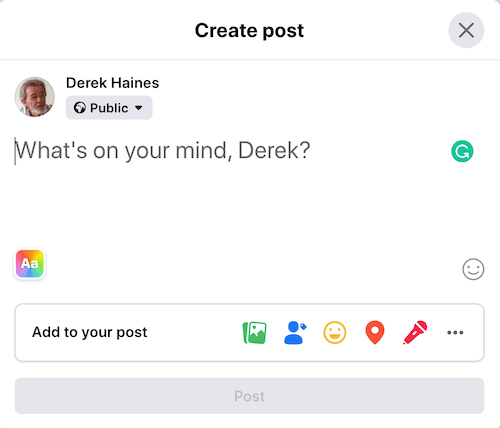
What's on your mind 또는 Write a post라고 표시된 곳에 페이지 링크를 블로그 게시물에 붙여넣습니다.
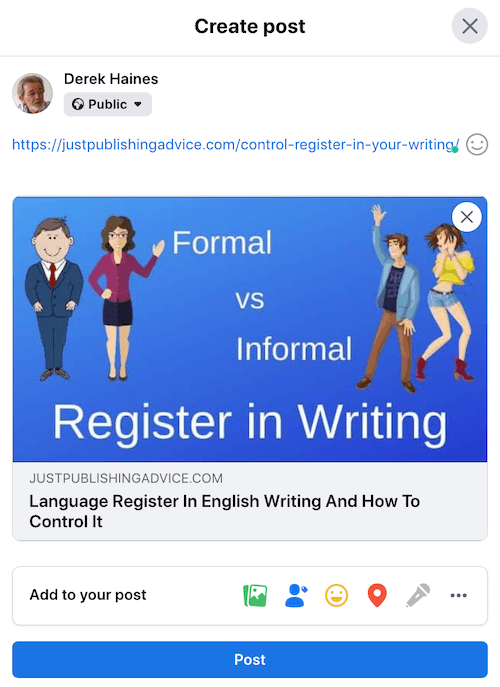
상단에 붙여넣은 내 URL 링크를 볼 수 있습니다. 몇 초 정도 걸릴 수 있지만 이미지가 렌더링되면 이미지 및 링크 미리보기에 문제가 없는 것입니다.
다음 단계는 텍스트를 추가하는 것입니다. 이미지가 링크가 되므로 원하는 경우 URL 링크를 덮어쓸 수 있습니다.
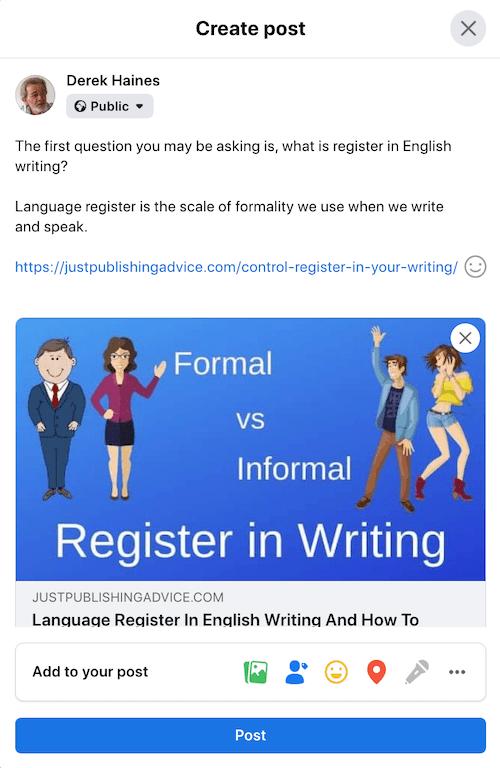
이제 공유 링크를 게시할 수 있으며 모든 것이 올바르게 작동합니다. 이미지가 없거나 상자가 회색으로 표시된 이전 게시물을 삭제할 수도 있습니다.
방법 2. 여전히 이미지가 없으면 Facebook 디버깅 도구 사용
1단계가 성공하지 못한 경우 Facebook에서 이미지를 인식하도록 하는 다른 방법이 있습니다.
Facebook Debugger라는 Facebook 개발자 페이지로 이동해야 합니다.
Facebook 링크 디버거 또는 링크 스크레이퍼라고도 합니다.
주소를 복사하고 싶다면 'https://developers.facebook.com/tools/debug/sharing/' 입니다.
디버거 도구에 도달하면 이 화면이 표시됩니다. 여기에서 Facebook이 새로운 스크랩 정보를 가져오도록 할 수 있습니다.
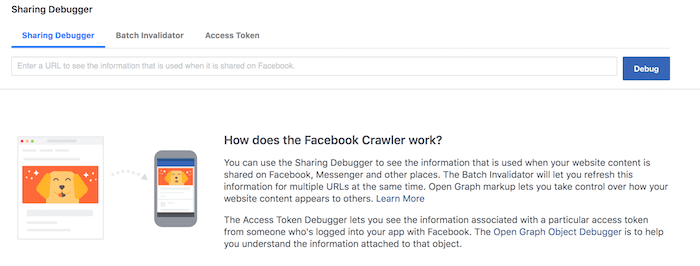
URL 링크를 입력한 다음 디버그를 클릭합니다. 디버그 도구는 열린 그래프 메타 태그를 수정하려고 시도합니다.
첫 번째 시도에서 이미지가 보이지 않으면 Scape를 한두 번 다시 클릭합니다.
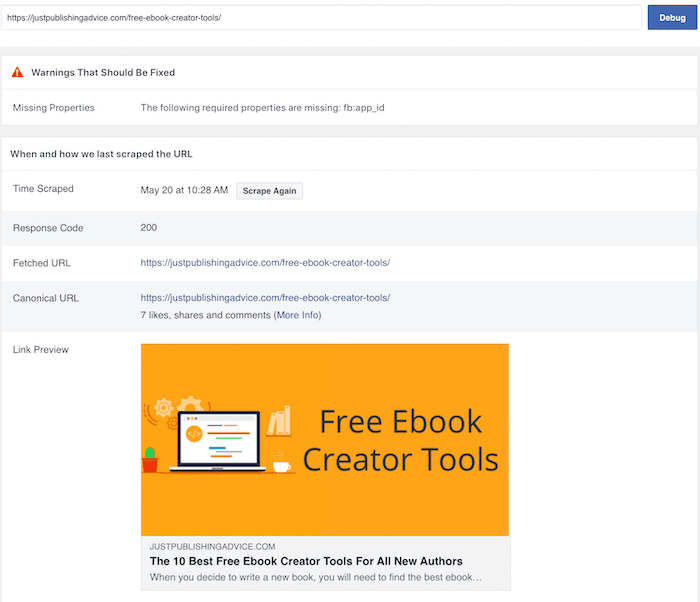
이미지가 표시되면 이제 Facebook에서 이미지 태그와 이미지 크기를 올바르게 볼 수 있음을 알 수 있습니다.
missing: fb:app_id 에 대한 오류 메시지가 표시되면 무시해도 됩니다. Yoast의 이 설명과 이것이 문제가 되지 않는 이유를 읽을 수 있습니다.
이제 1단계로 돌아가 블로그 페이지를 다시 공유하면 게시물이 완벽하게 작동합니다.
Twitter 및 Linkedin 공유 이미지 수정
필요한 경우 Twitter 및 Linkedin에서 사용할 수 있는 디버깅 도구도 있습니다.
Twitter 카드 유효성 검사기는 Facebook 디버거와 유사한 방식으로 작동합니다.
그러나 한 가지 중요한 이점이 있습니다. 공유 이미지의 유효성을 검사하면 타임라인에서 수정됩니다.
다시 게시할 필요가 없습니다. 30분 정도 기다려야 하지만 이미지가 표시됩니다.
Linkedin Post Inspector도 유사하게 작동합니다.
그러나 나는 그것이 다른 두 가지만큼 신뢰할 수 없다는 것을 알았습니다. 그러나 문제가 있는 경우 시도해 볼 가치가 있습니다.
수정 3. 다른 모든 것이 실패할 때
1단계와 2단계 후에 회색 상자가 나타나면 마지막 수단은 블로그나 웹사이트에서 이미지 이름을 바꾸는 것입니다.
이렇게 하면 거의 항상 작동하는 블로그 페이지의 새로운 풍경을 시작하도록 Facebook에 알릴 수 있습니다.
이렇게 하려면 블로그에서 추천 이미지 또는 첫 번째 이미지를 삭제하세요.
이제 새 파일 이름으로 이미지를 저장하십시오. 예를 들어 이미지 파일 이름이 flossy.jpeg 인 경우 newflossy.jpeg 로 변경합니다.
또한 이미지가 600 x 315픽셀 이상이어야 하지만 1200 x 630픽셀 이상인 것이 좋습니다.
이제 새 파일 이름으로 이미지를 블로그 게시물에 업로드하고 다시 게시하십시오.
그런 다음 1단계를 다시 사용하면 이제 게시물에 이미지가 있어야 합니다.
요약
프로필 사진이나 Facebook 이벤트 표지 사진과 같은 Facebook 페이지의 이미지는 Facebook에 저장됩니다.
이러한 직접 업로드된 이미지에는 문제가 없을 것입니다.
Facebook 광고를 실행하면 단일 이미지가 권장 픽셀 너비 설정으로 설정됩니다. 광고 이미지는 Facebook에 적합하고 올바르게 작동합니다.
그러나 블로그 게시물과 같은 외부 페이지의 공유 게시물에 있는 소셜 미디어 이미지는 인터넷의 다른 곳에 저장됩니다.
이것이 Facebook 게시물 이미지가 표시되지 않는 문제의 원인이 될 수 있습니다. Facebook은 외부 이미지의 복사본만 렌더링합니다. 그러나 그 과정은 때때로 잘못될 수 있습니다.
또한 Facebook 게시물에서 전체 크기 이미지 대신 위아래가 잘린 작은 정사각형 이미지를 가끔 볼 수 있는 이유이기도 합니다.
이는 이미지 크기가 Facebook이 더 큰 크기로 렌더링하는 데 필요한 것보다 작기 때문입니다.
블로그 게시물에 고품질 이미지를 사용하는 것이 좋습니다. 그러나 파일 크기를 조절하도록 유지하십시오.
로열티 프리 스톡 사진이나 무료 이미지를 사용하는 경우 적절하게 크기를 조정해야 합니다.
이미지 크기가 확실하지 않은 경우 이 치트 시트를 사용하여 확인할 수 있습니다.
다른 사이트
대부분의 소셜 미디어 사이트에서 동일한 이미지 렌더링 프로세스가 발생합니다.
위의 단계를 사용하여 Twitter 또는 Linkedin의 공유 게시물에서 유사한 이미지 없음 문제를 해결할 수 있습니다.
블로그 게시물이나 책 홍보 기사를 소셜 미디어에 공유하고 홍보해야 합니다.
그러나 특히 휴대폰 및 태블릿 사용자의 경우 이미지가 올바르게 렌더링되어야 합니다.
Facebook 공유에서 못생긴 회색 상자에 만족할 이유가 없습니다.
저자의 경우 소셜 미디어에서 크기가 조정되고 잘린 책 표지 문제도 있습니다.
안타깝게도 풍경 홍보 이미지를 디자인하는 것 외에는 이 문제를 극복하기 위해 할 수 있는 일이 많지 않습니다.
관련 자료: 그림, 사진 또는 이미지에 텍스트를 무료로 추가하는 방법
